Gebruik je Outlook op een MacOS apparaat? Raadpleeg dan ons artikel over het E-mail instellen in Outlook voor Mac.
Hoe stel je de mail in, in jouw Outlook programma?
Open je Outlook programma en ga in het menu naar ‘Bestand‘ en klik op ‘Account toevoegen’.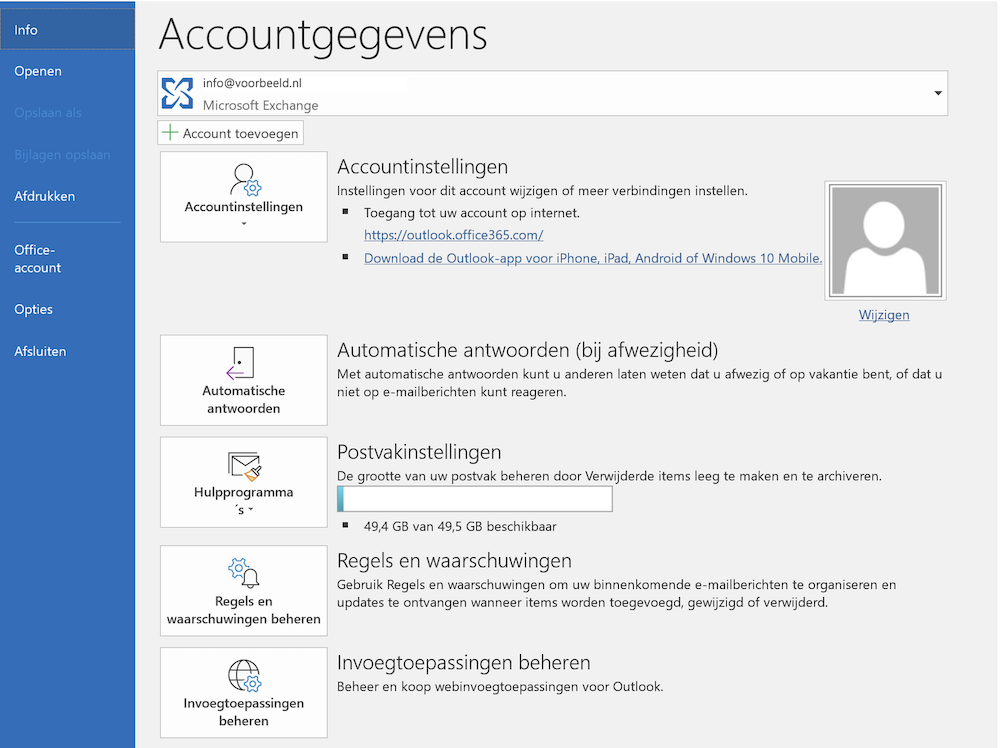
Je krijgt nu instellingen te zien die ingevuld moeten worden voor inkomende en uitgaande e-mail, vul dit als volgt in: (let op: vervang jouwdomein.nl door je eigen domeinnaam.)
Inkomende e-mail
Gebruikersnaam: jouw e-mailadres
Wachtwoord: het bijhorende wachtwoord bij het e-mailadres
Server: mail.jouwdomein.nl
Poort: 993 (IMAP) met versleutelingsmethode SSL/TLS / 995 (POP) met versleutelingsmethode SSL/TLS
Uitgaande e-mail
Server : mail.jouwdomein.nl
Poort: 465 met versleutelingsmethode SSL/TLS (dit geldt voor POP en IMAP)
Je vinkt nu ‘Voor de server voor uitgaande e-mail (SMTP) is verificatie vereist‘ aan, en je gebruikt dezelfde instellingen als voor de server voor inkomende mail.
Sla dit op en je e-mailaccount zou nu moeten werken voor in en uitgaande mail.
Just Host Support
Kom je er toch niet uit? Neem dan gerust contact op met Just Host Support.



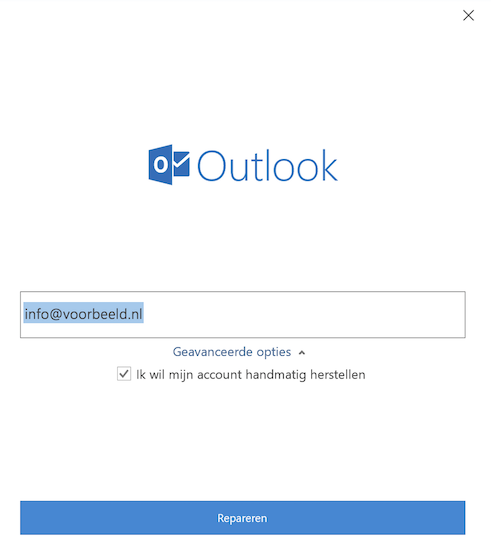


Geef een reactie